Mi a teendő, ha a WhatsApp Web nem működik

A WhatsApp web nem működik? Ne aggódj. Íme néhány hasznos tipp, amivel újra működésbe hozhatod a WhatsApp-ot.
A ma megjelent frissítésben a Google bemutatta a régóta várt Eyes Open biztonsági funkciót. Bár a funkciónak egy hónapja kellett volna megjelennie, ez nem annak köszönhető, hogy melyik vállalat szembesült ellenreakciókkal. Most azonban élesben használható. Ez azt jelenti, hogy bárki használhatja, akinek Android 11 DP2 rendszert futtató Pixel 4- je van.
Mi az új Eyes Open funkció?
Az új Eyes Open funkció olyasvalami, amit a Google Pixel 4 felhasználói megköveteltek. Közel hat hónappal a bejelentés után a Google végre elindította. Korábban bárki feloldhatta a telefont, ha a felhasználók csukva voltak a szemei. Ezzel a frissítéssel azonban megszűnt az arcfelismerésben az a kiskapu, amely lehetővé tette a telefonok feloldását akkor is, amikor a felhasználó aludt. Most már senki sem tudja feloldani a telefont, amíg Ön alszik. Az új frissítésekkel együtt a Bluetooth-kapcsolattal kapcsolatos problémák is kijavításra kerültek.
Nem csak ez, hanem a Google is lehetőséget kínál a letiltására.
Ez egy új funkció?
Nem, az Apple már 2017 óta rendelkezik vele. A Google-felhasználók számára azonban a válasz igen.
A nyitott szem észlelési funkciójának hiánya volt az egyik legnagyobb kiskapu a Pixel 4 biztonságában. A zászlóshajó telefonok Motion Sense és Soli érzékelőket használnak a gyorsabb feloldás érdekében. Ennek a funkciónak a hiánya lehetővé tette a telefonok feloldását még csukott szemmel is.
Hol találom a funkciót és hogyan segít?
A „Nyitott szemek” funkciót a beállítások > Arcfeloldás menüben találja. Hozzáadva a „Mindig megerősítés szükséges” részhez az „Arcalapú feloldás követelményei” részben.
Ha engedélyezve van, akkor feloldhatja az eszközt, ha nyitva van a szeme, és a felhasználó a lezárási képernyőre figyel. Ennek elmulasztása esetén hibaüzenet jelenik meg.
Ezenkívül megakadályozza, hogy illetéktelen személyek feloldják és hozzáférjenek a Pixel 4-hez, amikor a felhasználó alszik. Elméletileg segít csökkenteni a véletlen indításokat. A funkció használatához egy második fejlesztői előnézetet kell futtatnia Pixel 4 eszközén. Ha megvan, egyszerűen lépjen a beállítási menübe, görgessen a biztonság lehetőségre.
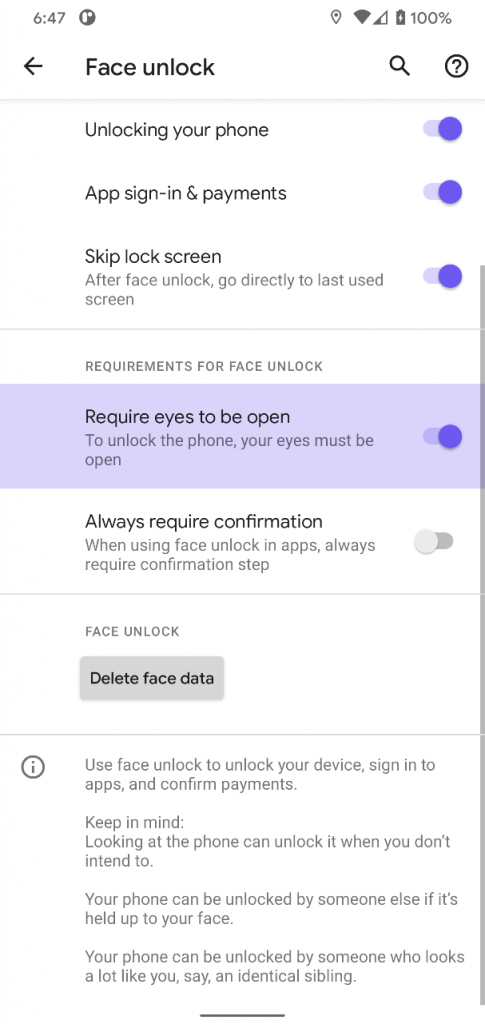
Itt görgessen le az Arcalapú feloldáshoz. Ott megtalálhatja az Eye Open funkciót a követelmények részben.
Mi mindent tartalmaz a 2020. áprilisi biztonsági javítás?
Ezen kívül a Pixel 4 áprilisi frissítése a következőket is javítja:
Memóriaszivárgás, amely megtiltotta a további alacsony energiafogyasztású Bluetooth-kapcsolatokat.
Hívásmegszakítás Bluetooth audiobemenet használatakor.
Javított késleltetés a billentyűzet indításakor bizonyos alkalmazásokban.
Ha Ön Pixel 4 felhasználó, ez nagyszerű hír. Végül a Google meghallgatott felhasználóit, és megadja nekik azt, amit régóta vártak. Mi a véleményed erről a lépésről? Komolyan szükség volt erre a funkcióra? Oszd meg gondolataidat a megjegyzések részben.
A WhatsApp web nem működik? Ne aggódj. Íme néhány hasznos tipp, amivel újra működésbe hozhatod a WhatsApp-ot.
A Google Meet kiváló alternatíva más videokonferencia alkalmazásokhoz, mint például a Zoom. Bár nem rendelkezik ugyanazokkal a funkciókkal, mégis használhat más nagyszerű lehetőségeket, például korlátlan értekezleteket és videó- és audio-előnézeti képernyőt. Tanulja meg, hogyan indíthat Google Meet ülést közvetlenül a Gmail oldaláról, a következő lépésekkel.
Ez a gyakorlati útmutató megmutatja, hogyan találhatja meg a DirectX verzióját, amely a Microsoft Windows 11 számítógépén fut.
A Spotify különféle gyakori hibákra utal, például zene vagy podcast lejátszásának hiányára. Ez az útmutató megmutatja, hogyan lehet ezeket orvosolni.
Ha a sötét módot konfigurálod Androidon, egy olyan téma jön létre, amely kíméli a szemed. Ha sötét környezetben kell nézned a telefonodat, valószínűleg el kell fordítanod a szemedet, mert a világos mód bántja a szemedet. Használj sötét módot az Opera böngészőben Androidra, és nézd meg, hogyan tudod konfigurálni a sötét módot.
Rendelkezik internetkapcsolattal a telefonján, de a Google alkalmazás offline problémával küzd? Olvassa el ezt az útmutatót, hogy megtalálja a bevált javításokat!
Az Edge megkönnyíti a biztonságos böngészést. Íme, hogyan változtathatja meg a biztonsági beállításokat a Microsoft Edge-ben.
Számos nagyszerű alkalmazás található a Google Playen, amelyekért érdemes lehet előfizetni. Idővel azonban a lista bővül, így kezelni kell a Google Play előfizetéseinket.
A videofolytonossági problémák megoldásához a Windows 11-en frissítse a grafikus illesztőprogramot a legújabb verzióra, és tiltsa le a hardveres gyorsítást.
Ha meg szeretné állítani a csoportbejegyzések megjelenését a Facebookon, menjen a csoport oldalára, és kattintson a További opciók-ra. Ezután válassza az Csoport leiratkozása lehetőséget.








